-
Cómo construir un gráfico circular en Excel
-
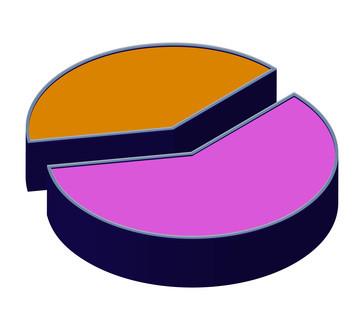
gráficos circulares de Excel son una manera fácil de obtener significado a partir de los números que no parecen tener sentido. Ya que son claramente representativos de las situaciones, relaciones y estadísticas, que puede muy bien ayudan a transmitir un punto. Los gráficos circulares en Excel han sido utilizados por las grandes corporaciones con fines de ilustración para el presupuesto familiar básica personal.Instrucciones
1 Haga doble clic en el icono de Microsoft Excel para iniciar el programa. Una nueva hoja de cálculo debe abrir. Si usted tiene un documento de Excel existente que le gustaría trabajar, abrirlo haciendo clic en "Abrir" en el menú Archivo en la parte superior. Un cuadro de diálogo se abrirá, donde puede seleccionar el documento.
2 Introduzca los datos que desea una representación de la siguiente manera:
Las categorías en la primera fila (por ejemplo 1A, 2A, etc.).
Los números en la fila de abajo (por ejemplo, 2A, 2B, etc.), de modo que cada categoría tiene un número correspondiente.
3 Seleccione los datos que ha introducido, poniendo de relieve las células en las que se ha introducido la información. Esto se puede hacer haciendo clic derecho en una esquina y arrastrar el cursor a la esquina opuesta.
4 Haga clic en "Insertar" en el menú superior y seleccione "Tablas" en el menú desplegable.
5 Seleccione el gráfico de sectores adecuada a su gusto. La información que ha seleccionado se introducirá automáticamente en el gráfico circular.
6 Haga doble clic en el gráfico circular para abrir el menú "Opción" para modificar los colores, textura, las leyendas y el aspecto general del gráfico circular.
Consejos y advertencias
- Las versiones más recientes de Microsoft Excel tienen un botón de "Gráficos" directos por debajo del menú superior.
- Estos pasos están destinados a Microsoft Excel 2007 específicamente. Puede haber ligeras variaciones en los pasos o botones que se utilizan con otras versiones de Excel.
